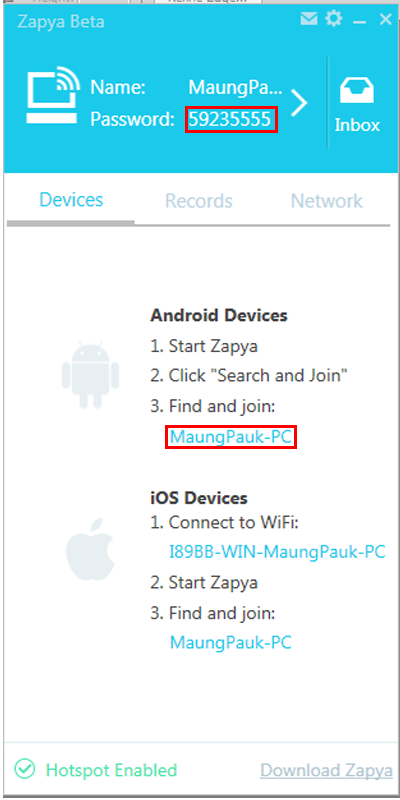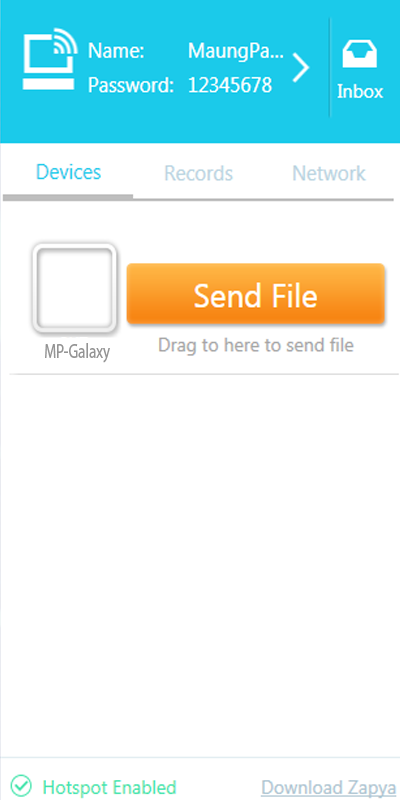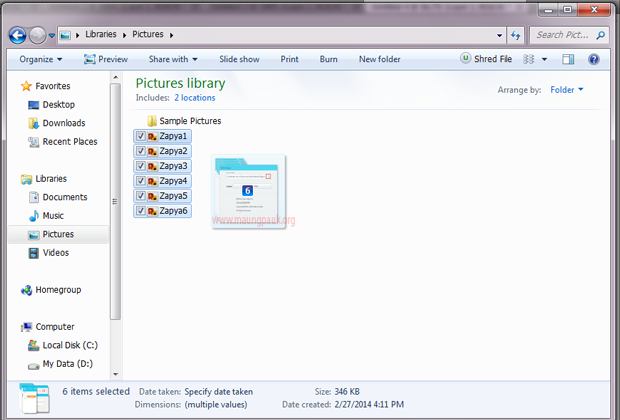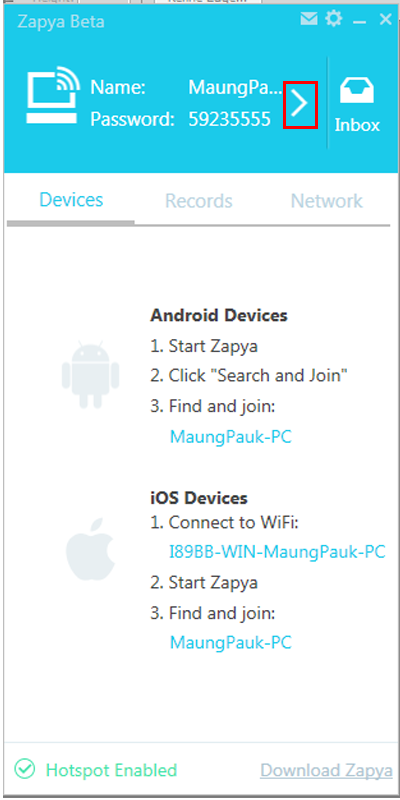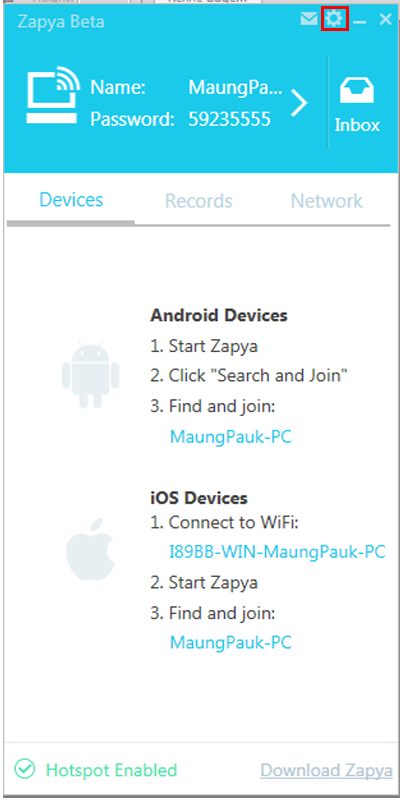ဒီ All In One UnlockBootloader Tool Kit ေလးကေန မိမိႏွစ္သက္ရာဖုန္းအားလုံးကုိလုပ္ႏုိင္ပါတယ္…..
ကုိယ့္လုပ္ခ်င္တဲ့ဖုန္းအမ်ိဳးအစားကုိေရြးခ်ယ္ျပီးလုပ္ႏုိင္ပါတယ္…..
ဒီ Tool ေလးရဲ႕အားသာခ်က္ကေတာ့ဘယ္ဖုန္းကုိမဆုိျမန္ျမန္ေလး Unlock လုပ္ေဆာင္ႏုိင္ပါတယ္…
Offline သုံးရတာမ်ိဳးပါ… Unlock လုပ္ဖုိ႕ကေတာ့ Connection မလုိပါဘူး
Error လဲတက္စရာမရွိပါဘူး…. လုိခ်င္တဲ့အမ်ိဳးအစားကုိႏွိပ္လုိက္ရင္
ေနာက္ထပ္ေရြးခ်ယ္စရာေတြရွိလာပါလိမ့္မယ္..
အသုံးျပဳရတာလြယ္ေအာင္ Read Me ေလးေတြပါထည့္ေပးထားပါတယ္……..
စာရြက္ပုံေလးနဲ႕ဟာေလးက Read Me ေလးပါ..
ကုိယ္လုပ္မဲ့ ဖုန္းကုိေရြးျပီးရင္ Read Me မွာထပ္ေလ့လာႏုိင္ပါတယ္..
ကဲအသုံးျပဳၾကည့္လုိက္ပါ။ ဒီမွာေဒါင္းပါ။
Huaewi Bootloader Unlock State
Huawei အေၾကာင္းကုိအရင္ရွင္းျပပါမယ္….
ပထမဆုံး Huawei လုိ႕ေရးထားတဲ့ Button ကုိတစ္ခ်က္ႏွိပ္လုိက္ပါ။

တစ္ခ်က္ႏွိပ္လုိက္ရင္ေတာ့ဒီလုိပုံေလးျဖစ္သြားပါလိမ့္မယ္….
Button ေလး သုံးခုေပၚလာပါလိမ့္မယ္…

Request Code (China) ဆုိတာကေတာ့ Huawei တရုတ္ Website မွာ Unlock Code သြားေတာင္းဖုိ႕ပါ။
Request Code (English) ဆုိတာကေတာ့ Huawei English Web site မွာ Unlock Code သြားေတာင္းဖုိ႕ပါ။
Unlock လုပ္မဲ့ဖုန္းကုိ Data ေတြအကုန္ Back up လုပ္ထားပါ…..
ျပီးရင္ဖုန္းဟာ Fastboot အေနအထားမွာျဖစ္ရပါမယ္…….
Code ရျပီးသြားတဲ့သူေတြကေတာ့ Ready To Unlock ကုိႏွိပ္လုိက္ပါ..
ျပီးသြားရင္ေတာ့ Code ၁၆လုံးကုိရုိက္ျပီး Enter ႏွစ္ခ်က္ေလာက္ေခါက္လုိက္ရင္အဆင္ေျပသြားပါျပီ..
မိမိရဲ႕ Huawei ဖုန္းဟာ Unlock State ကုိေရာက္သြားပါျပီ….
Unlock ျဖစ္သြားျပီဆုိရင္ေတာ့ ကုိယ္လုိခ်င္တဲ့ Root အျပင္ တစ္ျခားေသာ ကလိစရာမ်ားကုိကလိႏုိင္ပါျပီ။
ဒီေနရာမွာေျပာခ်င္တာကေတာ့ Huawei ကုိင္သူေတြအေနနဲ႕ Unlock ကုိလုပ္သင့္ပါတယ္…..
User ပဲျဖစ္ျဖစ္ေပါ့ေနာ္…. User တစ္ေယာက္အေနနဲ႕လြယ္ကူစြာလုပ္ႏုိင္ပါလိမ့္မယ္….
စာရြက္ပုံေလးမွာေတာ့အျပည့္အစုံလုပ္နည္းကုိေရးေပးထားပါတယ္…
ဒီ Tool ကုိေဒါင္းျပီးရင္ Read ဆုိတာေလးကုိတစ္ခ်က္ႏွိပ္လုိက္ရင္ သက္ဆုိင္ရာလုပ္နည္းေတြက်လာပါလိမ့္မယ္….
Sony Unlock Bootloader State
Sony ေတြကုိ Unlock လုပ္ဖုိ႕အတြက္ ဒုတိယ Button ျဖစ္တဲ့ Sony ကုိနွိပ္လုိက္ပါ..
ဒီလုိေလးေပၚလာပါလိမ့္မယ္….

အရင္ဆုံး Unlock Bootloader လုပ္ဖုိ႕ကေတာ့ Unlock Code လုိိတာပါပဲ…
Request Code ကုိနွိပ္လုိက္ပါ….
Sony ေတြရဲ႕ Unlock Code ေပးတဲ့ Site ကုိေရာက္သြားပါလိမ့္မယ္…..
ျပီးသြားရင္ေတာ့ Imei ကုိေနာက္ဆုံးတစ္လုံးျဖတ္ျပီး
Code တင္လုိက္ပါ…
ကုိယ့္ရဲ႕ Gmail ကုိ Unlock Code က်လာပါလိမ့္မယ္..
ျပီးသြားရင္ေတာ့ဖုန္းကုိ Fastboot Mode အေနအထားေရာက္ေအာင္ထားလိုက္ပါ။
Ready To Unlock ကုိနွိပ္လုိက္ပါ။
Code ကုိရုိက္ထည့္ျပီး Unlock လုပ္ႏုိင္ပါျပီ။
HTC Unlock Bootloader State
ကဲ HTC ေတြကုိလုပ္မယ္ဆုိရင္ေတာ့ HTC Button ေလးကုိႏွိပ္လုိက္ရင္
ဒါမ်ိဳးေလးေပၚလာပါလိမ့္မယ္.

HTC DEV ကုိသြားခ်င္ရင္ေတာ့ အေပၚဆုံးက Button ေလးကုိနွိပ္လုိက္ပါ။
Login ၀င္ျပီးရင္ Unlock Bootloader ကုိေရြးလုိက္ပါ။
မိမိ ဖုန္းအမ်ိဳးအစာကုိေရြးျပီးလုပ္လုိ႕ရပါျပီ။
Identifier Token ကုိေတာ့ ဒုတိယ Butoon မွာရယူရမွာပါ..
ဖုန္းကုိ Volume Down + Power ကုိႏွိပ္ျပီး Bootloader ေခၚလုိက္ပါ..
Fastboot ကုိေတြပါလိမ့္မယ္…. ႏွိပ္ျပီးၾကဳိးထုိးလုိက္ပါ။
Request Identifier Token ကုိ နွီပ္ျပီး Enter ေခါက္လုိက္ရင္ Token ေပးပါလိမ့္မယ္..
HTC DEV က ဒီေနရာမွာ

Paste လုပ္လုိက္ပါ..
ျပီးသြားရင္ေတာ့ Email ပုိ႕ပါလိမ့္မယ္……
Unlock_code.bin ကုိေဒါင္းလုိက္ပါ….
ေဒါင္းလုိရလာတဲ့
Unlock_code.bin ကုိ Copy ကူးထားလုိက္ပါ။
Ready To Unlock ကုိႏွိပ္လုိက္ပါ။ Folder ေလးဖြင့္လာပါလိမ့္မယ္..
Copy ကူးထားတဲ့
Unlock_code.bin ကုိ Paste လုပ္လုိက္ပါ…
HTC.bat ကုိ ေတြ႕ပါလိမ့္မယ္..
ဖြင့္လုိက္ပါ..
ျပီးသြားရင္ Enter ႏွစ္ခ်က္ေခါက္ေလာက္ပါ…
အဆင္ေျပပါျပီ……

Other Devices ကေတာ့ Nexus နဲ႕တစ္ျခားေသာဖုန္းေတြအတြက္ပါ။
Fastboot အေနအထားကေနလုပ္ရုံပါပဲ။